Comment réparer l’utilisation élevée du processeur binaire de la plate-forme OpenJDK sous Windows 10/11
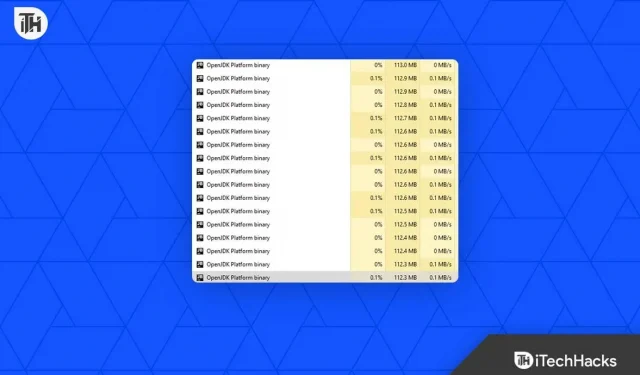
Le binaire de la plate-forme OpenJDK est un ensemble d’outils utilisés pour développer et exécuter des applications Java. Cependant, il arrive que les utilisateurs de Windows 10/11 rencontrent un problème d’utilisation élevée du processeur en raison du binaire de la plate-forme OpenJDK. Ici, nous allons expliquer les causes possibles et proposer des solutions à ce problème.
Qu’est-ce qui cause une utilisation élevée du processeur par le binaire de la plate-forme OpenJDK ?
Il peut consommer une quantité importante de ressources CPU pour exécuter du code Java comme le fait le binaire de la plate-forme OpenJDK. Il peut utiliser une grande quantité de CPU pour plusieurs raisons, notamment :
- Version obsolète. L’utilisation d’une version obsolète du binaire de la plate-forme OpenJDK peut entraîner une utilisation élevée du processeur, car la version obsolète peut contenir des bogues qui consomment plus de ressources processeur.
- Applications incompatibles : certaines applications peuvent être incompatibles avec le binaire de la plate-forme OpenJDK, ce qui entraîne une utilisation élevée du processeur.
- Fichiers corrompus : le binaire de la plate-forme OpenJDK peut consommer plus de CPU lorsque des fichiers corrompus sont présents.
- Infection par un logiciel malveillant : une infection par un logiciel malveillant peut augmenter l’utilisation du processeur du binaire de la plate-forme OpenJDK.
- Fuites de mémoire : une fuite de mémoire dans la machine virtuelle Java (JVM) peut entraîner une augmentation de l’utilisation du processeur dans le binaire de la plate-forme OpenJDK.
Comment réparer l’utilisation élevée du processeur binaire de la plate-forme OpenJDK sous Windows 10/11 ?
Il existe plusieurs solutions qui peuvent vous aider à résoudre ce problème si le binaire de la plate-forme OpenJDK consomme beaucoup de ressources CPU.
Mettre à jour le binaire de la plate-forme OpenJDK
Il a été noté que l’exécution d’une version obsolète du binaire du framework OpenJDK peut entraîner une utilisation élevée du processeur. Par conséquent, il peut être utile de mettre à jour vers la dernière version afin de résoudre le problème. Pour commencer, procédez comme suit :
- Tout d’abord, sur votre clavier, appuyez sur la touche Windows + R pour ouvrir la boîte de dialogue Exécuter.
- Pour ouvrir Programmes et fonctionnalités, tapez appwiz.cpl et appuyez sur Entrée.
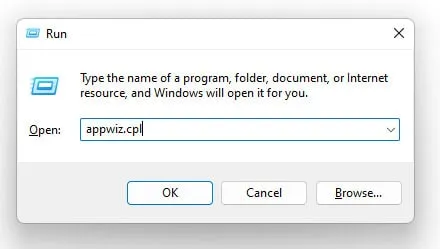
- Cliquez avec le bouton droit sur OpenJDK Platform Binary dans la liste des programmes installés et sélectionnez Désinstaller .
- Vous pouvez télécharger et installer le dernier binaire de la plate-forme OpenJDK à partir du site officiel.
Vérifier les applications incompatibles
Il a été mentionné précédemment que certaines applications peuvent ne pas être compatibles avec les binaires de la plate-forme OpenJDK, ce qui entraîne une utilisation élevée du processeur. Voici les étapes que vous pouvez suivre pour vérifier les applications incompatibles :
- Tout d’abord, sur votre clavier, appuyez sur la touche Windows + R pour ouvrir la boîte de dialogue Exécuter .
- Après cela, tapez msconfig pour ouvrir la fenêtre de configuration du système.
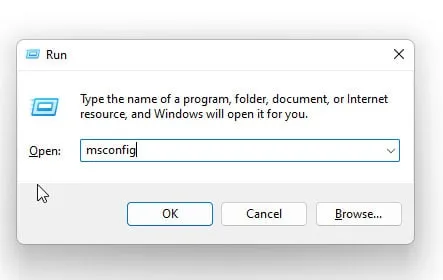
- Assurez-vous que la case « Masquer tous les services Microsoft » est cochée dans l’onglet « Services ».
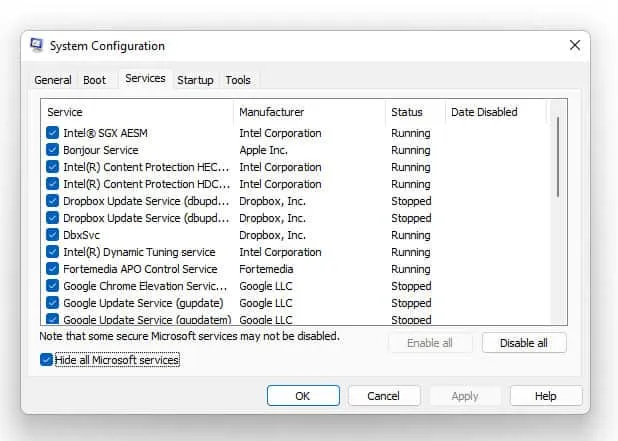
- Décochez tous les services tiers liés à Java ou OpenJDK Platform Binary.
- Dans l’ onglet Démarrage, désactivez les éléments de démarrage Java ou OpenJDK Platform Binary .
- Vous pouvez vérifier si le problème d’utilisation élevée du processeur est résolu en redémarrant votre ordinateur.
Réparer les fichiers endommagés
Le binaire de la plate-forme OpenJDK peut consommer plus de ressources CPU en raison de fichiers corrompus. En suivant ces étapes, vous pouvez réparer les fichiers corrompus :
- Initialement, pour ouvrir la boîte de dialogue Exécuter, appuyez sur la touche Windows + R.
- À l’aide du raccourci clavier Ctrl + Maj + Entrée , ouvrez une invite de commande.
- Entrez la commande suivante : sfc /scannow
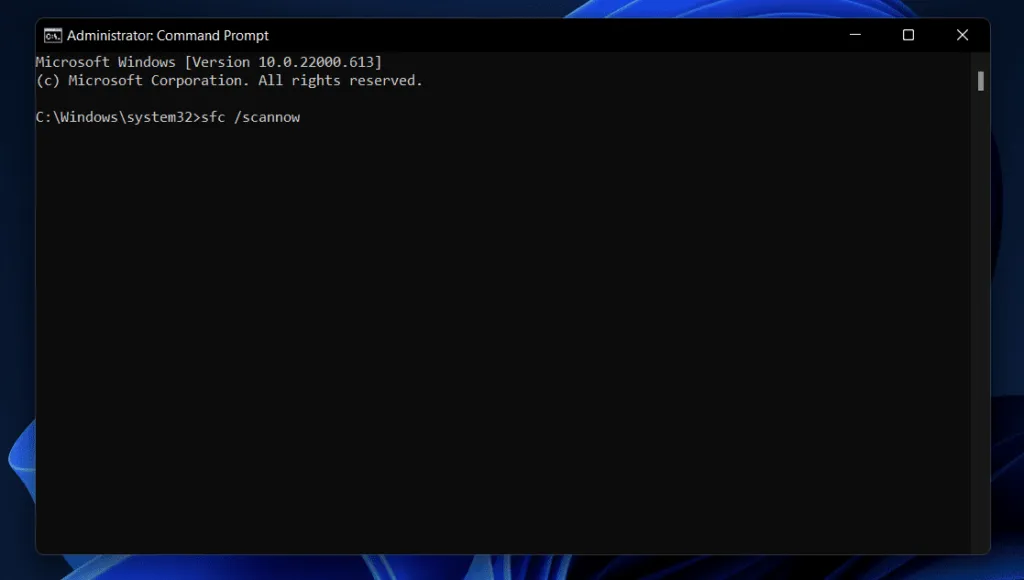
- Une fois le processus terminé, vous devrez redémarrer votre ordinateur.
Rechercher les logiciels malveillants
Le binaire de la plate-forme OpenJDK peut consommer plus de ressources CPU en raison d’une infection par un logiciel malveillant. Voici les étapes à suivre pour analyser votre ordinateur à la recherche de logiciels malveillants :
- Installez un programme antivirus tel qu’Avast, Norton ou McAfee.
- Pour vérifier les logiciels malveillants, exécutez une analyse complète du système .
- Pour supprimer tout logiciel malveillant détecté par votre logiciel antivirus, suivez ses instructions.
Vérifier les fuites de mémoire
Il est possible qu’une fuite de mémoire se produise dans la JVM et que le binaire de la plate-forme OpenJDK consomme plus de temps CPU. Voici les étapes pour vérifier les fuites de mémoire :
- Appuyez sur les touches Ctrl + Maj + Échap de votre clavier pour ouvrir le Gestionnaire des tâches .
- Allez dans l’onglet « Performance » et sélectionnez « Mémoire ».
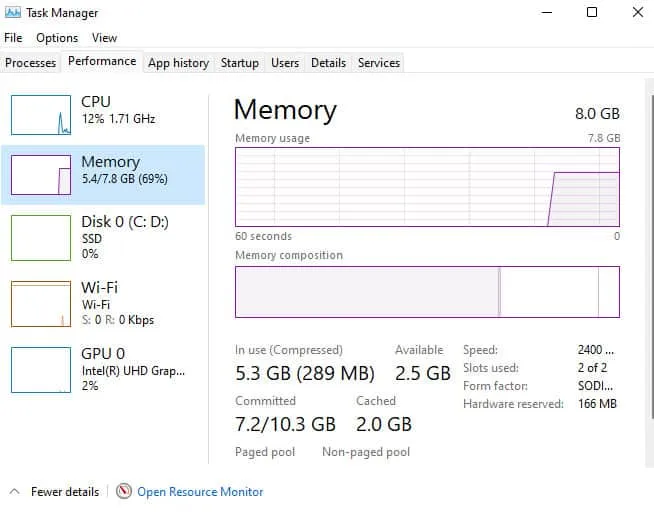
- Assurez-vous que l’utilisation de la mémoire augmente avec le temps. Si c’est le cas, il peut y avoir une fuite de mémoire.
- Tapez « Java » dans la barre de recherche Windows et sélectionnez « Configurer Java » pour ouvrir le panneau de configuration Java .
- Sélectionnez « Désactiver le récupérateur de place explicite » dans l’ onglet « Avancé » .
- Cliquez ensuite sur le bouton Appliquer et redémarrez votre ordinateur.
Augmenter la taille du tas
Essentiellement, la taille du tas est la quantité de mémoire allouée par la JVM à l’application. Il est possible qu’il utilise plus de ressources CPU si la taille du tas n’est pas suffisante. Vous pouvez augmenter la taille du tas en procédant comme suit :
- Dans la barre de recherche Windows, tapez » Java » et sélectionnez l’ option « Configurer Java » pour ouvrir le panneau de configuration Java .
- Cliquez sur le bouton Afficher dans la section Paramètres de l’environnement d’exécution Java de l’onglet Java.
- Dans le champ Paramètres d’exécution, saisissez -Xmx1024m. Définit la taille du tas à 1024 Mo. Cela dépend des caractéristiques de votre système et si vous souhaitez augmenter ou diminuer la valeur.
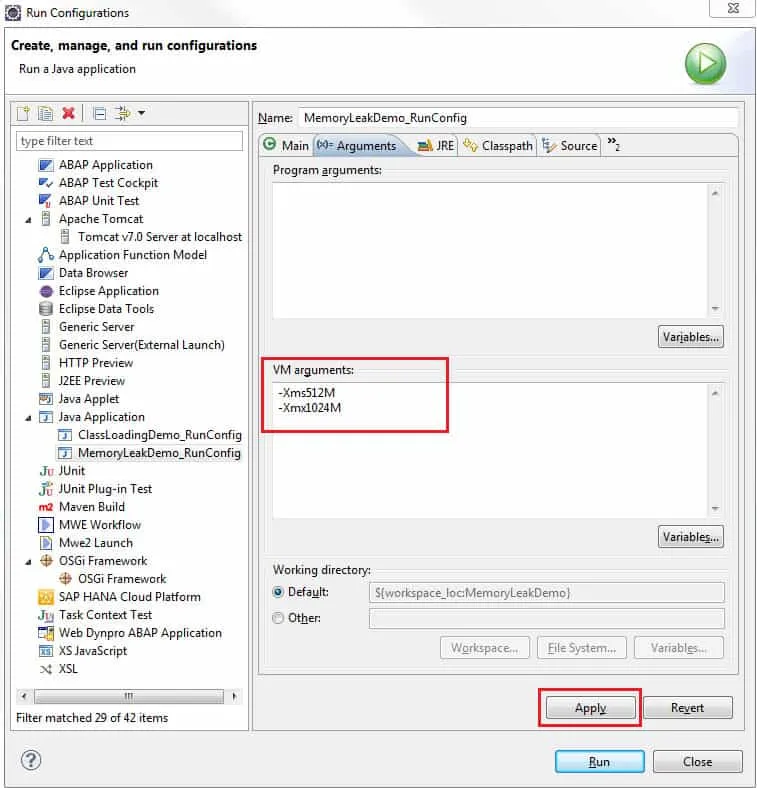
- Cliquez ensuite sur le bouton Appliquer et redémarrez votre ordinateur.
Désactiver le démarrage rapide de Java
Pour accélérer le lancement d’une application Java, Java Quick Starter précharge les fichiers Java en arrière-plan. De plus, cela peut également entraîner une utilisation élevée du processeur. Suivez ces étapes pour désactiver Java Quick Starter :
- Dans la barre de recherche Windows, tapez « Java » et sélectionnez « Configurer Java » pour ouvrir le panneau de configuration Java .
- Dans l’ onglet Avancé , sélectionnez Divers .
- Décochez la case à côté de Java Quick Starter et cliquez sur le bouton Appliquer.
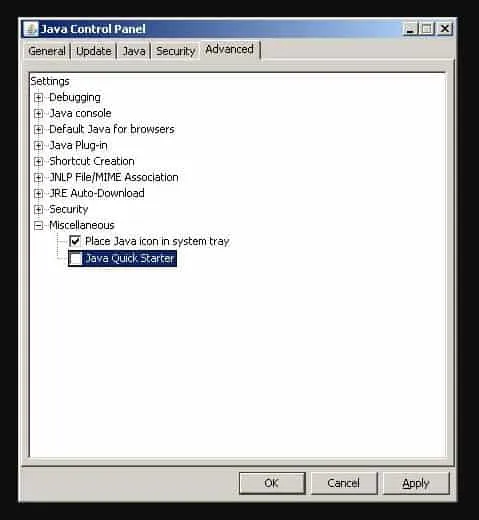
- Assurez-vous ensuite que votre ordinateur est redémarré.
Désactiver la mise à jour automatique de Java
Dans Java Automatic Updates, les mises à jour sont téléchargées et installées automatiquement. Cependant, cela peut entraîner une utilisation élevée du processeur. Vous pouvez désactiver les mises à jour Java automatiques en procédant comme suit :
- Dans la barre de recherche Windows, tapez « Java » et sélectionnez « Configurer Java » pour ouvrir le panneau de configuration Java .
- Sélectionnez l’onglet « Mise à jour » et décochez « Rechercher automatiquement les mises à jour ».
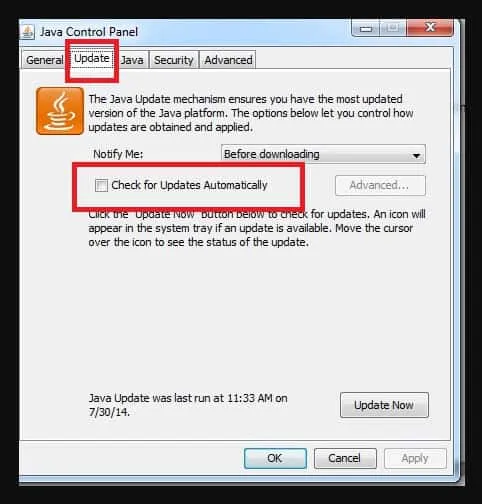
- Cliquez ensuite sur le bouton Appliquer et redémarrez votre ordinateur.
Conclusion
Vous devez utiliser le binaire de la plate-forme OpenJDK lors du développement et de l’exécution d’applications Java. En même temps, cela peut affecter les performances de votre ordinateur en utilisant plus de puissance CPU. Cet article a expliqué pourquoi cela pourrait se produire et ce qui peut être fait à ce sujet.
Que vous ayez essayé ou non ces solutions, c’est une bonne idée de demander l’aide d’un technicien informatique professionnel si OpenJDK connaît toujours une utilisation élevée du processeur. Alors, voici comment résoudre ce problème. J’espère que ce guide vous a été utile. En attendant, si vous avez besoin de plus d’informations, veuillez nous en informer dans les commentaires ci-dessous.
Laisser un commentaire